Как остановить синхронизацию с Google Фото (Android и iOS)

Если вы хотите прекратить синхронизацию с Google Фото, вы можете сделать это в настройках фотографий или в отдельных папках библиотеки.
Вы можете и не можете изменить файловый менеджер по умолчанию на вашем Android. Для некоторых операций, таких как доступ к локальному хранилищу из сторонних приложений , Файлы — единственный вариант. С другой стороны, вы можете использовать любой другой файловый менеджер для проверки локального хранилища, удаления и перемещения файлов и т. д. Узнайте больше об этом ниже.
Как вернуться к файловому менеджеру по умолчанию?
Файлы Android по-прежнему существуют во всей своей устаревшей красе, хотя они были отодвинуты на второй план в пользу встроенных файловых менеджеров, таких как Samsung My Files и Google Files. Он все еще там, и это файловый менеджер, когда сторонним приложениям требуется доступ к локальному хранилищу.
Не путайте старые Файлы с новыми Файлами от Google. Последний является предустановленным файловым менеджером на устройствах Pixel, его можно найти в Play Store, здесь . Первое — это встроенное решение, которое по умолчанию присутствует на всех устройствах Android. Вы можете скачать и установить сколько угодно файловых менеджеров — файлы все равно будут там.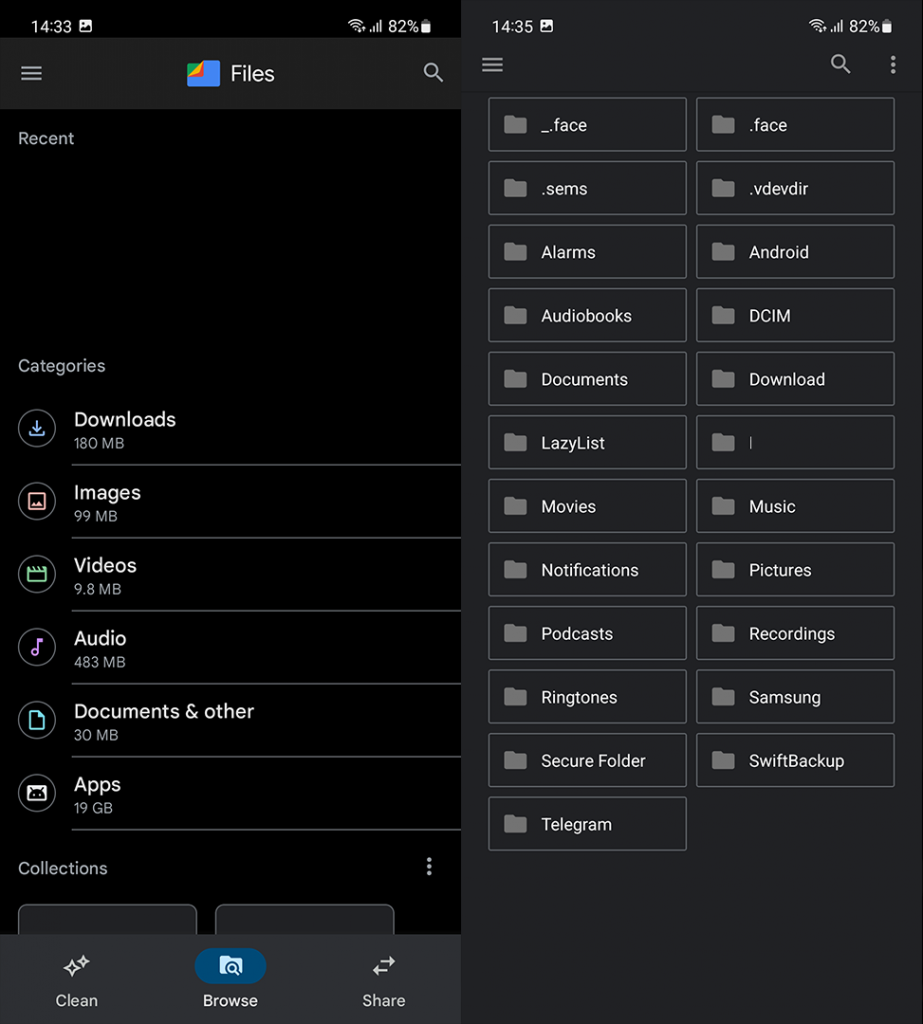
Если мы исключим, что это приложение появляется только тогда, когда стороннему приложению требуется более глубокий доступ к локальному хранилищу, оно не очень полезно. И, в отличие от браузера и номеронабирателя, в последних версиях Android нет возможности выбрать файловый менеджер по умолчанию.
Кроме того, важно отметить, что пользователи не могут отключить или удалить приложение. Он есть и останется, даже в качестве второй скрипки для таких приложений, как Google Files или Samsung My Files.
Если у вас возникли проблемы с файлами, вы можете удалить обновления из приложения и попробовать еще раз. Пользователи сообщают, что приложение падает каждый раз, когда они пытаются загрузить в облако. Вот как удалить обновления из Файлов на Android:
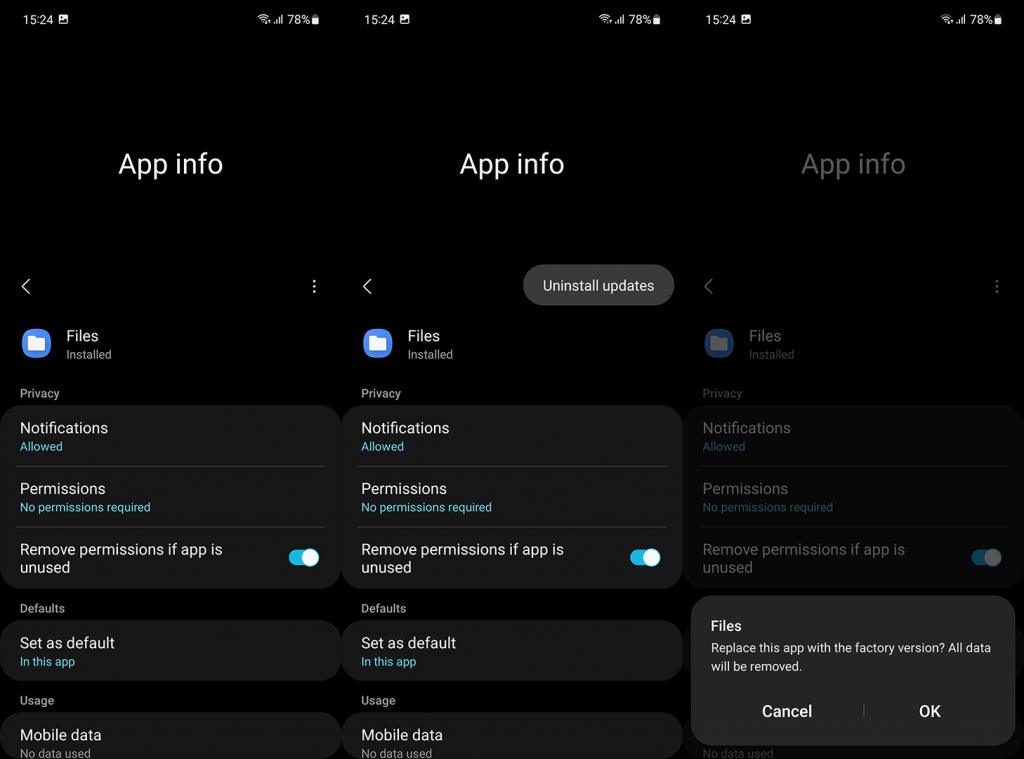
С другой стороны, если вы хотите придерживаться старых файлов на Android 9 и более ранних версиях, вы можете перейти в «Настройки»> «Приложения»> «Все приложения»> «Файлы от Google» и открыть «Установить по умолчанию» . Нажмите « Очистить настройки по умолчанию » и выберите приложение «Файлы» в качестве файлового менеджера по умолчанию на Android, когда в следующий раз появится подсказка.
И на этой ноте мы можем закончить эту статью. Спасибо за чтение и не забудьте поделиться своими вопросами или предложениями с нами в разделе комментариев ниже. Мы с нетерпением ждем ответа от вас.
Если вы не можете определить, какое приложение по умолчанию вам подходит, и возможность выбрать новое значение по умолчанию не появляется, что бы вы ни делали, надежда все еще есть!
Однако помните, что выполнение этой процедуры также включит все отключенные приложения, сбросит все параметры уведомлений приложений и удалит любые ограничения фоновых данных или ограничения разрешений, наложенные на определенные приложения. Вы не потеряете никаких данных, но если вы много играете с настройками своих приложений, вам, возможно, придется выполнить изрядную перенастройку, чтобы вернуть все к тому состоянию, которое вам нравится.
Если вы готовы сбросить настройки приложения, вот как это сделать.
Как сбросить приложения по умолчанию:
Откройте приложение «Настройки» на своем телефоне Android.
Зайдите в Приложения .
Нажмите на опцию «Просмотреть все приложения» .
Нажмите кнопку меню из трех точек .
Нажмите «Сбросить настройки приложения» .
Подтвердите выбор, выбрав «Сбросить приложения» .
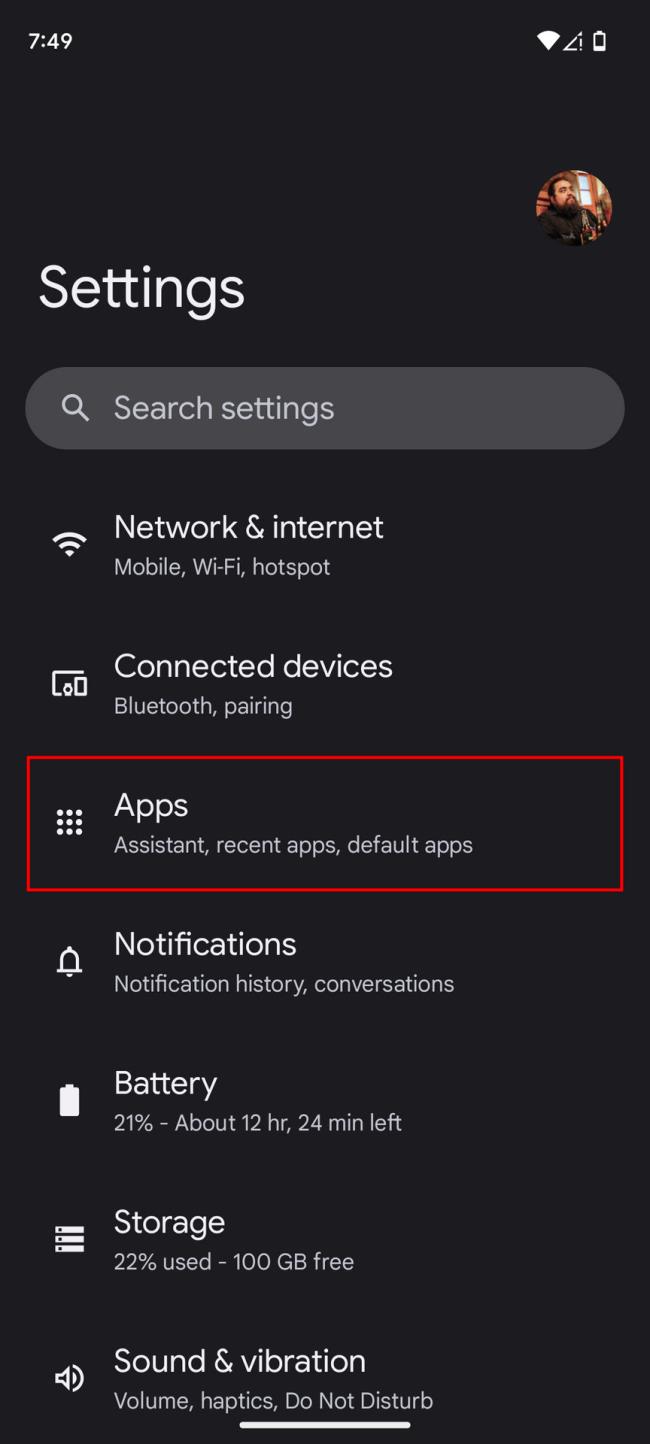
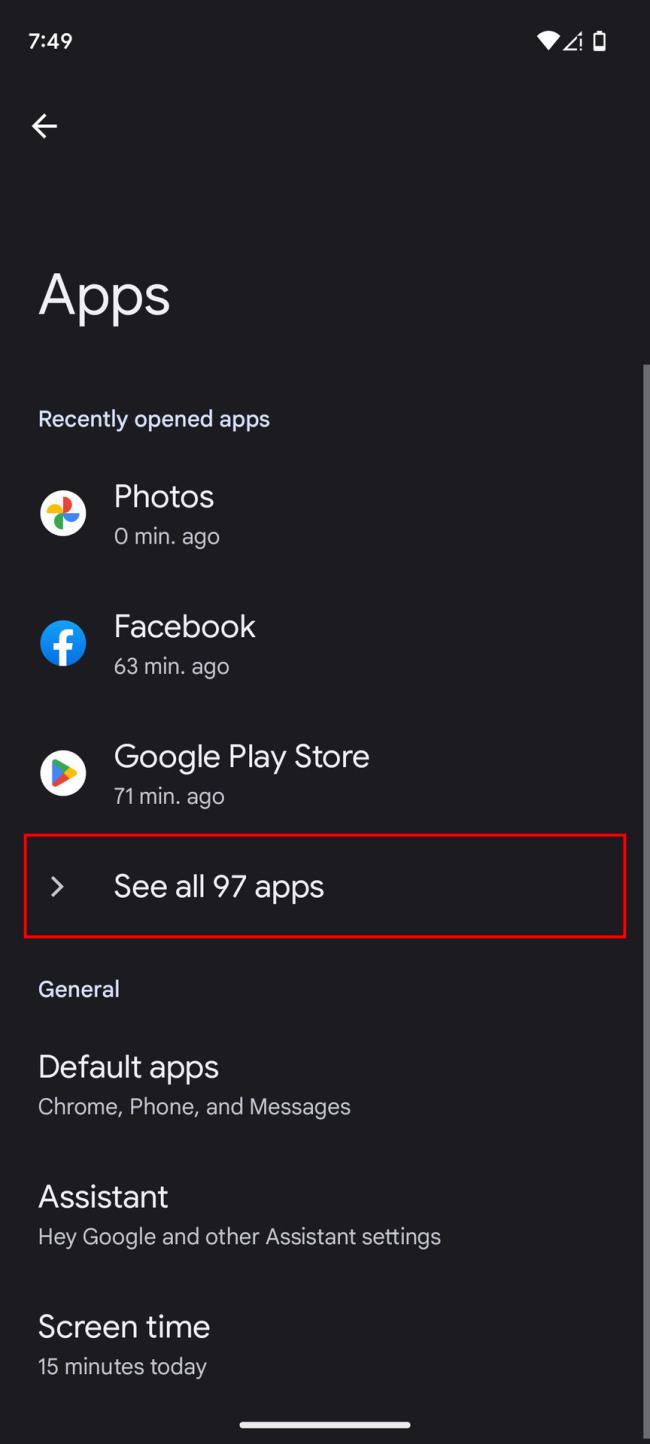
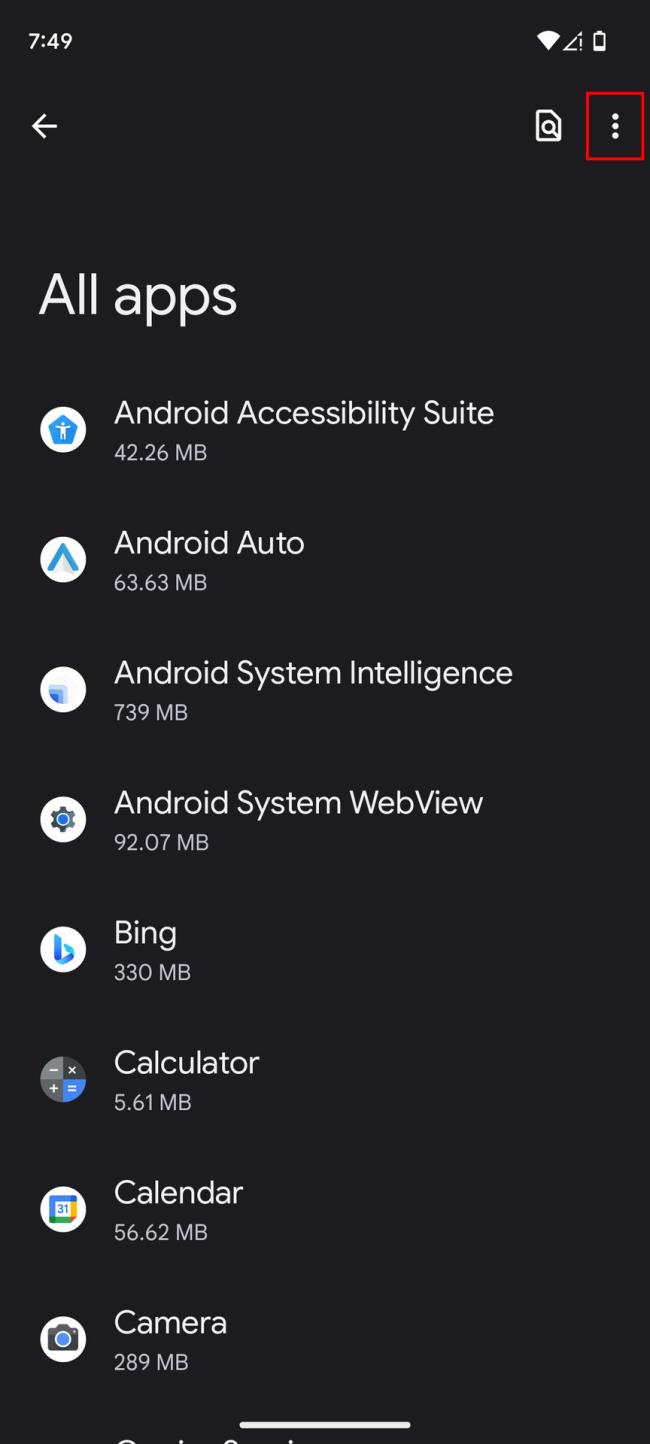
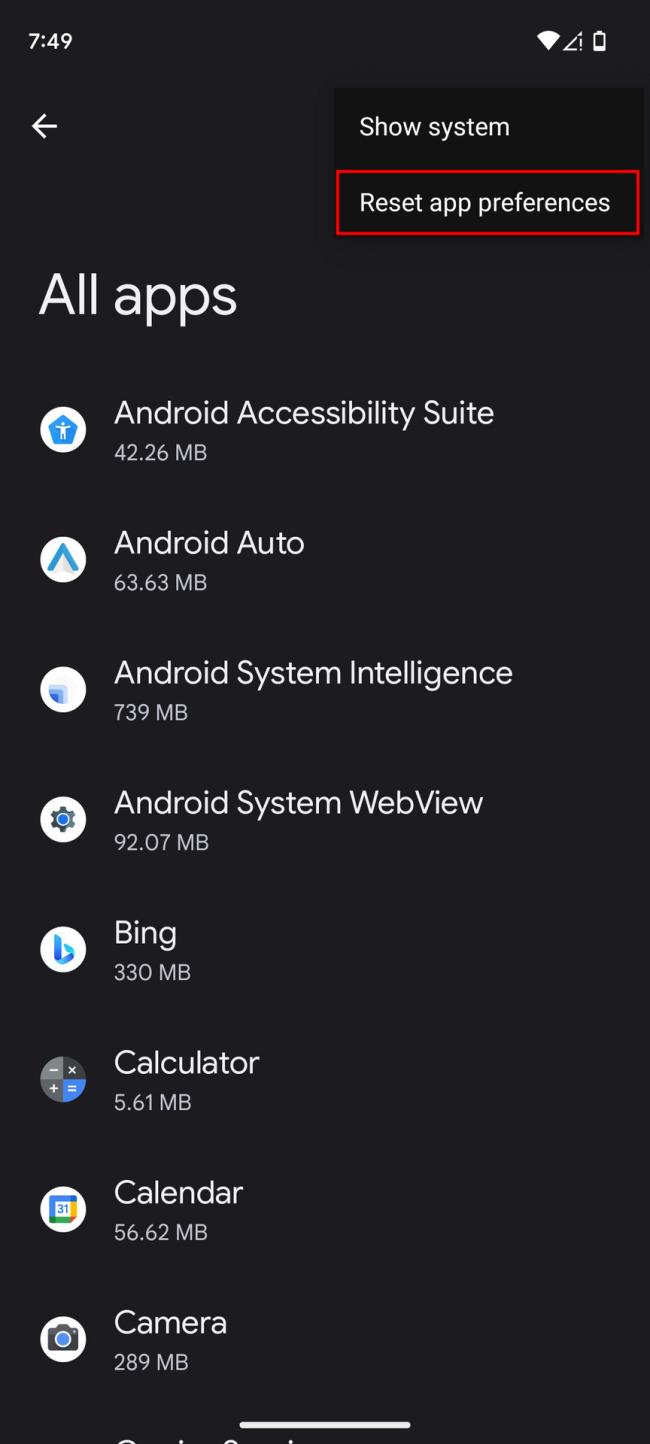
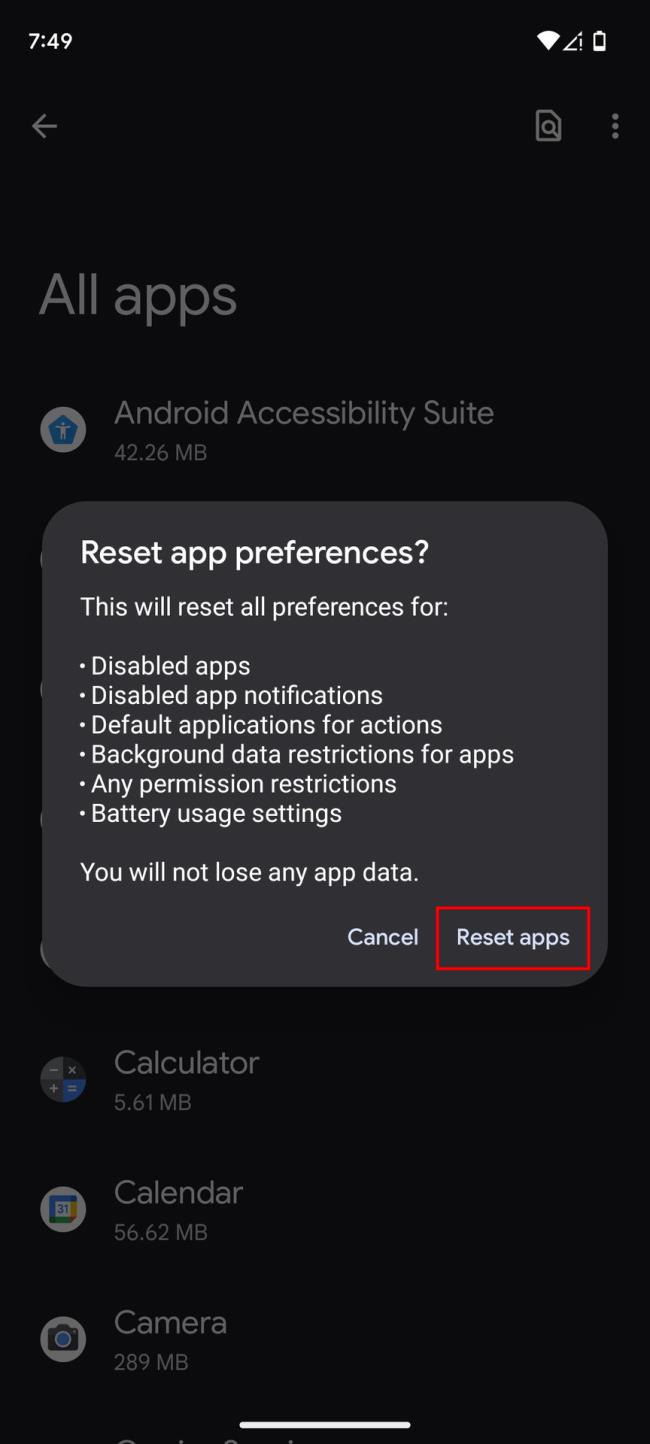
Если вы хотите прекратить синхронизацию с Google Фото, вы можете сделать это в настройках фотографий или в отдельных папках библиотеки.
Щелчок клавиатуры вашего iPhone иногда может стать слишком громким и выбить уши. Узнайте, почему, и что вы можете с этим поделать.
Если подкаст не загружается на ваш iPhone или iPad, перезагрузите устройство, проверьте настройки сети и переустановите приложение.
Если функция «Добавить на главный экран» не работает на Android, попробуйте перезагрузить устройство, очистить кэш браузера и проверить разрешения.
Если на вашем Android значки на главном экране отображаются серым цветом, проверьте «Цифровое благополучие», удалите неработающие ярлыки или дождитесь их установки из Play Store.
Если Карты Google не говорят в Android и вы не слышите указания, обязательно удалите данные из приложения или переустановите приложение.
Если Gmail для Android не отправляет электронные письма, проверьте учетные данные получателей и конфигурацию сервера, очистите кеш приложения и данные или переустановите Gmail.
Если приложение «Фотографии» занимает слишком много места на вашем iPhone, даже если у вас не так много фотографий и видео, воспользуйтесь нашими советами и освободите место.
Чтобы отключить режим инкогнито на iPhone, откройте значок «Вкладки» и выберите «Стартовая страница» в раскрывающемся меню или выберите «Вкладки» в Chrome.
Если ваша мобильная сеть недоступна, обязательно проверьте настройки SIM-карты и системы, отключите режим полета или сбросьте настройки сети.








